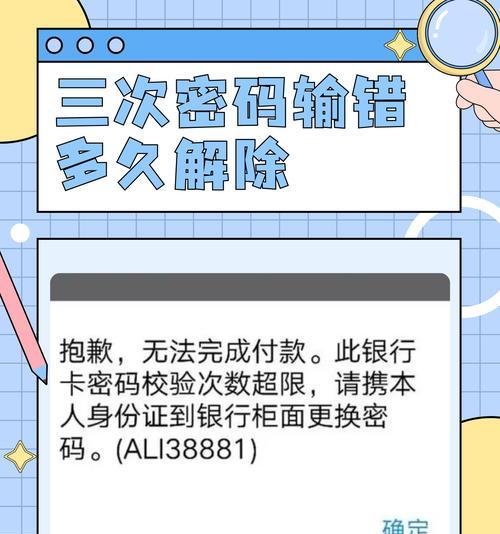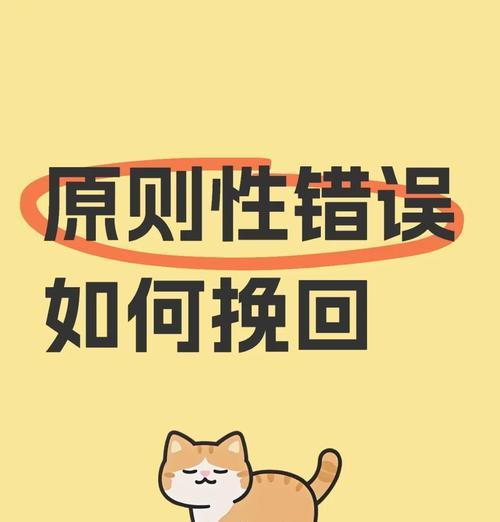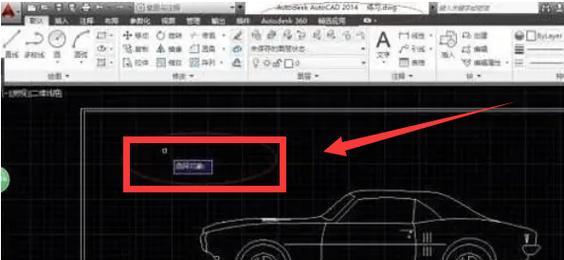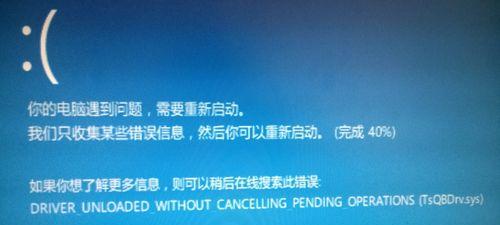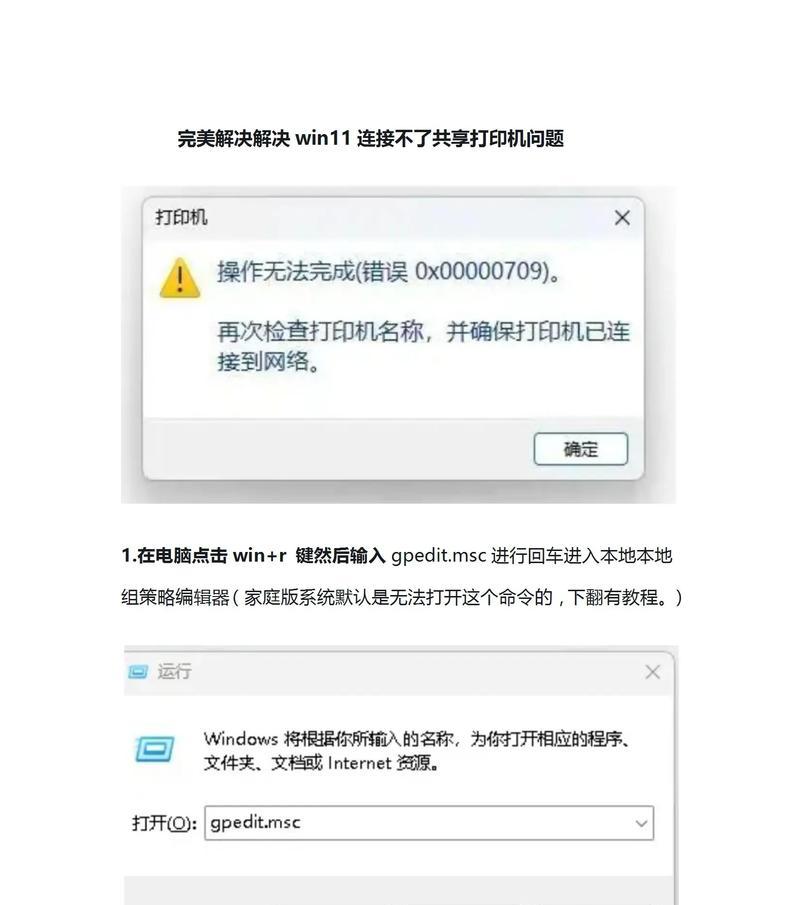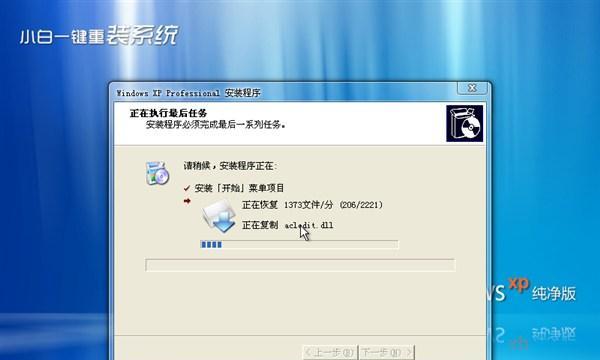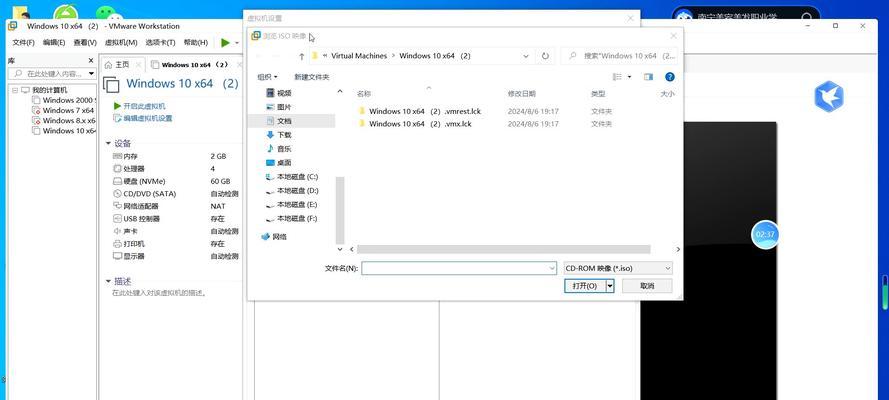随着科技的不断发展,计算机已经成为我们日常生活中不可或缺的工具之一。而计算机的操作系统是其中最为重要的一部分,它决定了我们在计算机上所能进行的各种操作。而要安装一个操作系统,最常见也是最简便的方式之一就是使用系统镜像文件进行安装。本文将带领读者快速掌握使用系统镜像文件进行安装的方法,以便更好地使用计算机。
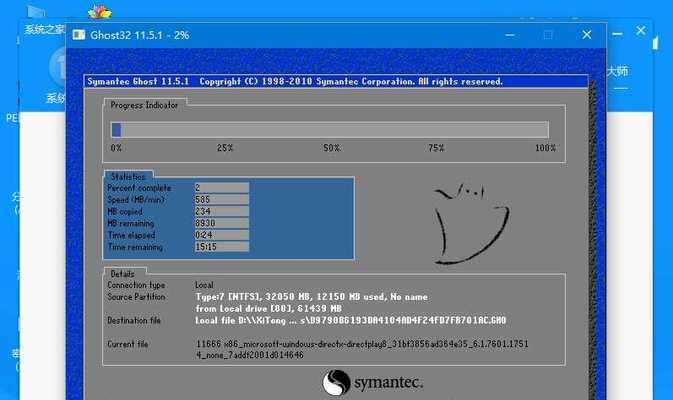
准备工作
在进行任何操作之前,我们需要先准备好所需的工具和材料。确保你已经拥有了要安装的操作系统的镜像文件。你需要一台可用的计算机和一个空白的USB闪存驱动器,以便将镜像文件烧录到U盘上。
创建启动盘
使用系统镜像文件进行安装需要先将其烧录到启动盘中。为此,你可以使用专业的启动盘制作工具,如Rufus或UNetbootin等。打开工具后,选择你的镜像文件和USB驱动器,然后点击“开始”按钮开始制作启动盘。

设置BIOS
在安装操作系统之前,我们还需要进入计算机的BIOS设置界面进行一些必要的调整。重启计算机后按下相应的热键(通常是F2、F12或Delete键)进入BIOS设置界面。在界面中,将启动顺序调整为首先引导USB设备,并保存设置后退出。
启动安装程序
将准备好的启动盘插入计算机的USB接口后,重启计算机。此时,计算机将从USB设备启动,并进入操作系统的安装程序。按照屏幕上的指引选择语言、时区和键盘布局等选项,然后点击“下一步”继续。
分区和格式化磁盘
在安装操作系统之前,我们还需要对计算机的硬盘进行分区和格式化操作。根据自己的需求和计算机硬盘的情况,选择适当的分区方案,并确保你已经备份了重要数据。点击“格式化”按钮开始格式化磁盘。
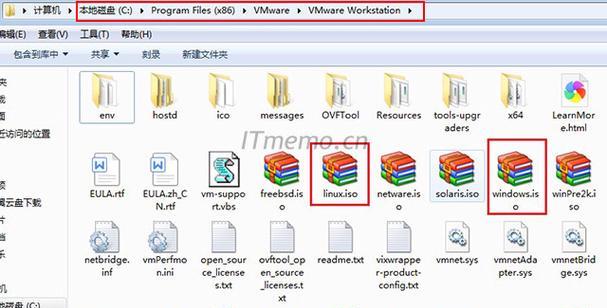
选择安装位置
在分区和格式化完成后,安装程序将要求你选择操作系统的安装位置。根据自己的需求选择一个合适的磁盘分区,并点击“下一步”继续。
等待安装完成
安装操作系统需要一定的时间,这取决于你的计算机性能和操作系统的大小。在安装过程中,请耐心等待并不要中途中断安装程序。
设置用户名和密码
在安装完成后,系统将要求你设置一个用户名和密码。请确保设置一个强密码,并牢记它以便以后登录系统。
更新和安装驱动程序
安装完成后,我们还需要进行系统更新和驱动程序的安装。通过连接到互联网,你可以让系统自动更新到最新版本,并通过设备管理器安装缺失的驱动程序。
安装常用软件
根据自己的需求,你可以通过下载和安装所需的常用软件,如浏览器、办公软件等,以便更好地使用计算机。
备份系统镜像
安装完成后,我们强烈建议对系统进行备份。将已经安装好的系统制作成镜像文件,可以在未来需要重装时快速恢复到当前状态。
解决常见问题
在安装过程中,可能会遇到一些常见的问题,如安装失败、驱动程序不兼容等。在遇到问题时,你可以通过搜索相关解决方案或咨询技术支持来解决。
注意事项和注意事项
在安装系统镜像文件时,有一些注意事项需要牢记。确保你从官方渠道下载的镜像文件是可信的。备份重要数据以避免意外丢失。定期更新操作系统以保持系统的稳定性和安全性。
体验和探索
系统安装完成后,你可以开始体验和探索新的操作系统。尝试不同的功能和设置,以便更好地适应和利用新的操作系统。
结尾
通过本文的简明教程,我们学会了如何使用系统镜像文件进行安装,并掌握了各个步骤的详细操作方法。希望本文对你在使用系统镜像文件进行安装时能有所帮助,并让你更好地使用计算机。祝你操作顺利!